Овозможете пренасочување на портата за ASUS DSL-N12U_C1

1 Пријавете се во рутерот со вашето корисничко име и лозинка (стандардна IP: 192.168.1.1 - основно корисничко име/лозинка: admin)
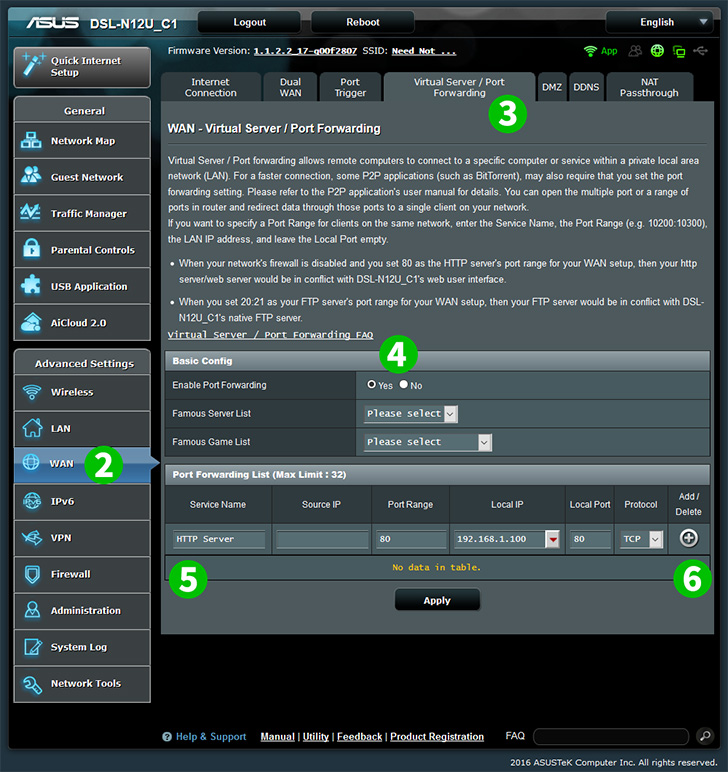
2 Под "Advanced Settings" од левото мени изберете "WAN"
3 Изберете го јазичето "Virtual Server / Port Forwarding" на горниот дел од страницата
4 Осигурете се да проверите под "Basic Config" дека "Enable Port Forwarding" е овозможено со кликнување на "Yes"
5 Под „Port Forwarding List“ внесете Service Name „HTTP Server“, Port Range „80“, Local IP „IP адреса на компјутерот cFos Personal мрежа работи на“, Local Port „80“ и Protocol „TCP“
6 Кликнете на малото копче "+" десно од додавање на профил

7 Кликнете на "Apply"
8 Одјавете се од вашиот рутер со кликнување на "Logout" во горниот дел на екранот
Пренасочувањето на пристаништето сега е конфигурирано за вашиот компјутер!
Овозможете пренасочување на портата за ASUS DSL-N12U_C1
Упатства за активирање на пристаништето за пристаниште за ASUS DSL-N12U_C1